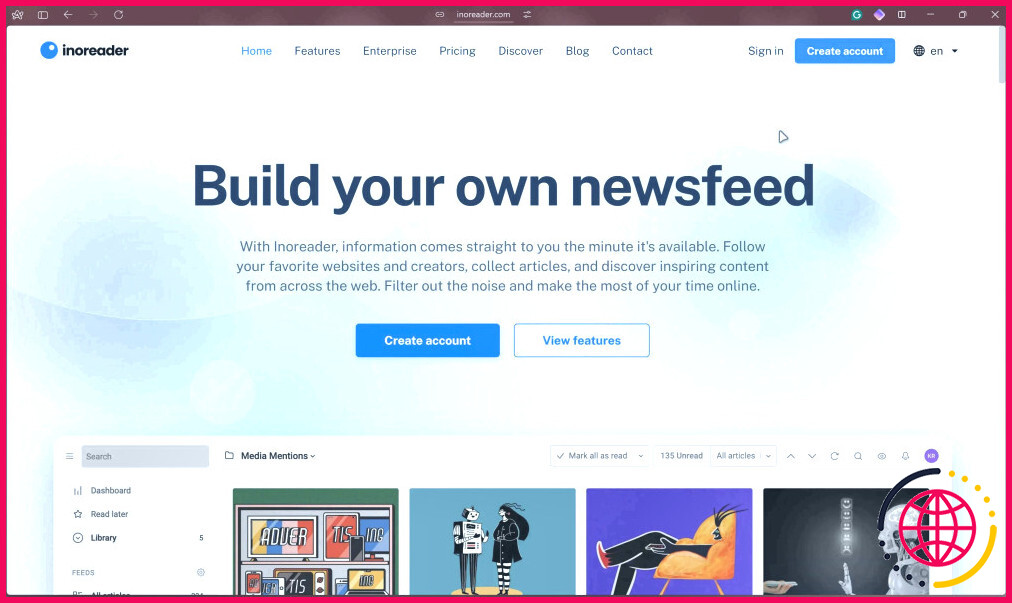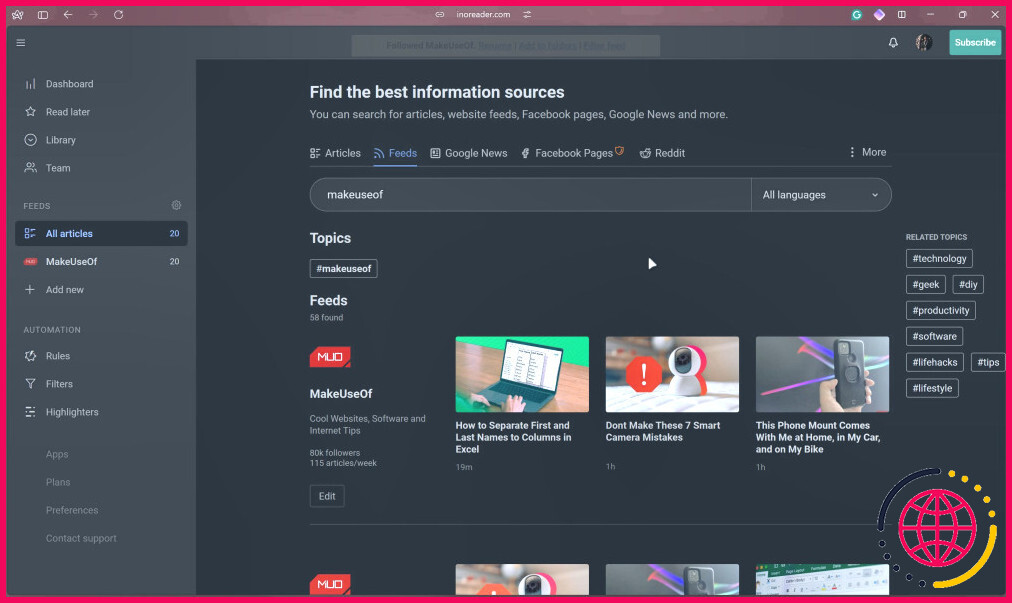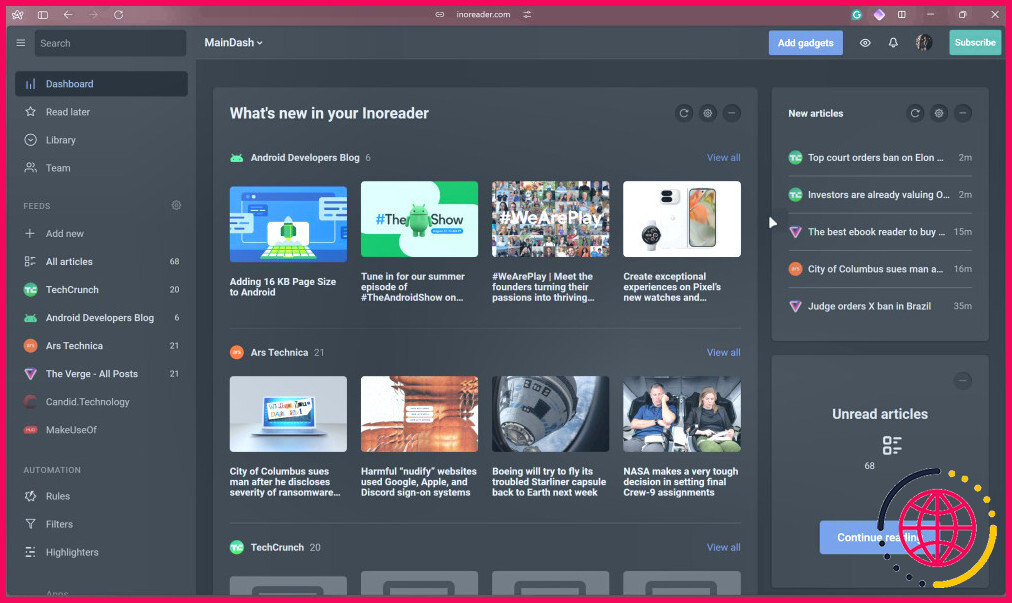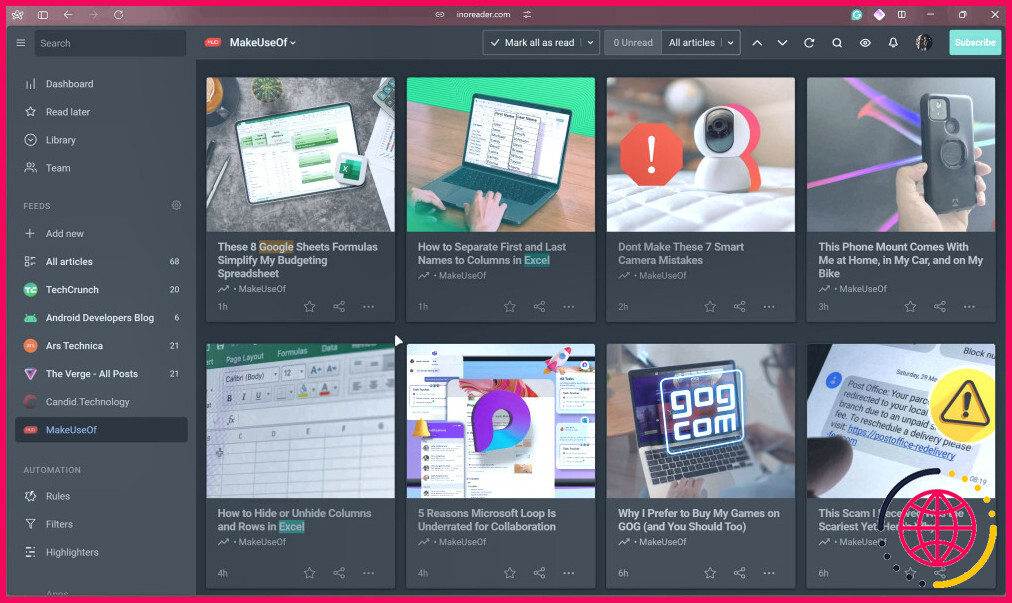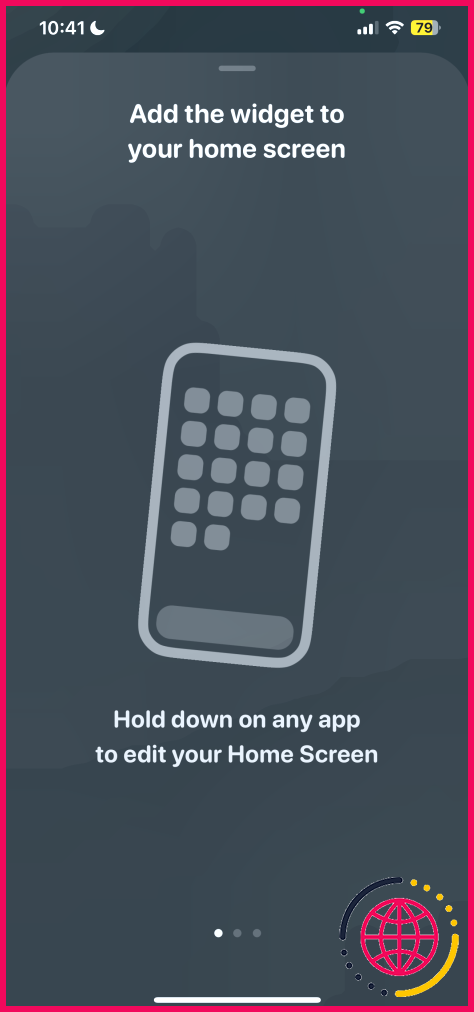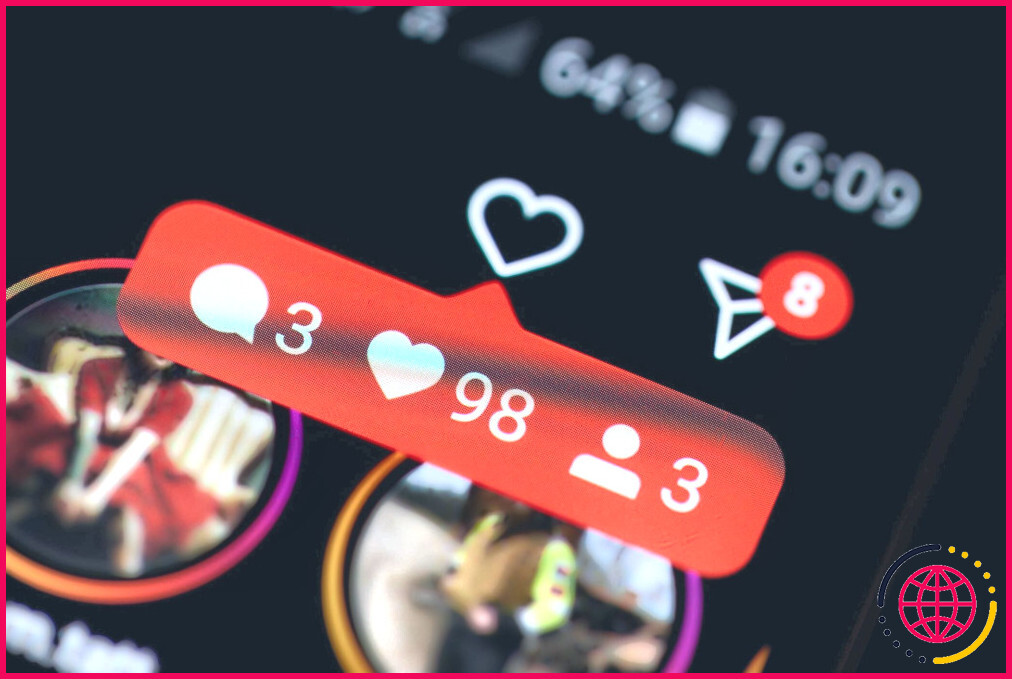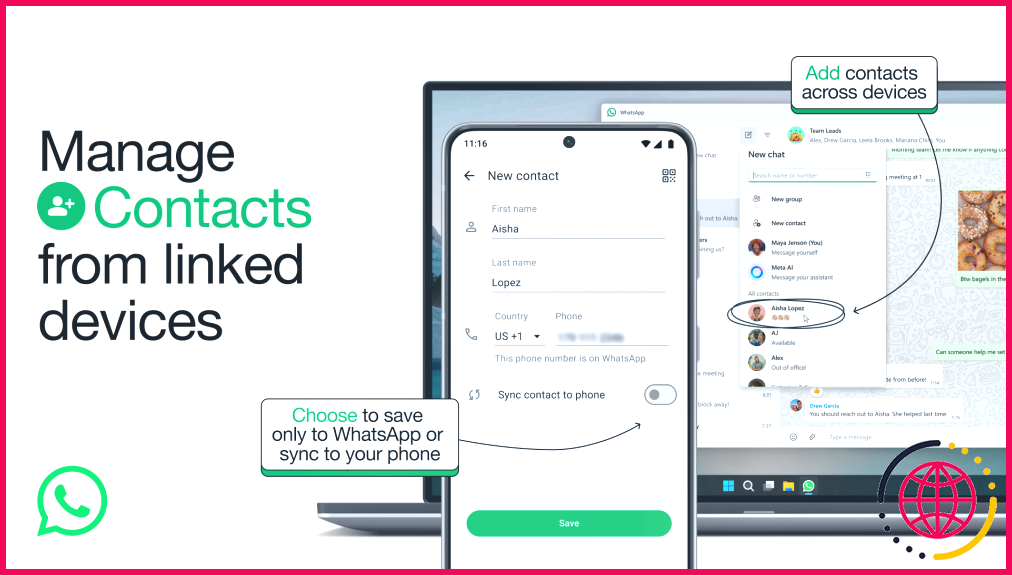Comment j’utilise une application gratuite pour construire mon fil d’actualité personnel
- Inoreader est une application gratuite de lecture de flux RSS qui consolide les articles provenant de plusieurs sources pour un accès facile.
- Personnalisez votre flux avec jusqu’à 150 sources et surveillez-le grâce à un tableau de bord personnalisable.
- Les utilisateurs pro ont accès à des fonctionnalités avancées telles que les règles, les filtres, la traduction d’articles et la surveillance des flux, qui améliorent le contrôle.
Si vous souhaitez vous informer sur votre site d’actualités en ligne préféré ou toute autre source d’information, vous pouvez soit prendre le temps de rechercher ce que vous voulez sur un site web spécifique, soit parcourir les bulletins d’information qui encombrent votre boîte de réception. Une méthode plus efficace consiste à utiliser un lecteur de flux RSS (Really Simple Syndication).
Les lecteurs RSS rassemblent des articles provenant de plusieurs sources dans une seule application, ce qui permet de trouver très facilement ce dont vous avez besoin sans avoir à lutter contre les algorithmes de recherche et le désordre général qui règne sur l’internet. Et le meilleur ? Vous n’avez pas besoin de payer pour cette fonction – Moreader vous permet de créer un flux d’informations personnalisé gratuitement.
Qu’est-ce que Inoreader ?
Inoreader est l’une des applications de lecture de flux RSS les plus performantes et les mieux évaluées que vous puissiez trouver en ligne. Si vous ne savez pas ce qu’est un fil RSS et ce que vous pouvez faire avec, nous vous avons préparé un guide. En bref, le fil RSS est un format simple qui permet aux sites web de partager des mises à jour directement avec vous. Le RSS est une excellente alternative aux bulletins d’information et aux médias sociaux, car il vous permet de contrôler ce qui apparaît dans votre flux, sans subir l’influence des algorithmes.
Il existe de nombreuses façons de trouver du contenu populaire sur Internet, mais les lecteurs RSS comme Inoreader vous permettent de créer vos propres flux. C’est un peu compliqué à mettre en place, mais une fois que vous aurez terminé, toutes vos sources d’information apparaîtront dans un seul flux et dans une seule application, exactement comme vous le préférez.
La version gratuite d’Inoreader est plutôt limitée en termes de fonctionnalités, mais vous pouvez quand même obtenir votre flux d’actualités et un tableau de bord personnalisé en un rien de temps. Cependant, les fonctionnalités plus avancées comme les filtres, l’automatisation et la traduction sont réservées aux utilisateurs payants.
1. Mise en place d’un fil d’actualité
La première chose que vous verrez lorsque vous vous connecterez à Inoreader est votre tableau de bord avec trois options pour commencer. Vous pouvez rechercher vos sources préférées, comme les sites Web d’actualités, explorer les collections de fils vedettes d’Inoreader ou importer des fils à partir d’un autre lecteur RSS.
Les collections proposées par Inoreader constituent un bon point de départ pour les débutants, mais pour créer un flux vraiment personnalisé, il est préférable de rechercher les sites Web et les sources que vous lisez fréquemment. Cette approche vous permet d’éviter l’encombrement et de vous concentrer sur ce qui compte le plus pour vous.
Inoreader offre un contrôle étendu sur ce que vous pouvez ajouter à votre flux. Vous pouvez suivre des sites Web, des pages Facebook, des comptes Twitter, Google News, Reddit, des canaux Telegram et même d’autres utilisateurs d’Inoreader. Vous pouvez également suivre des mots-clés, des marques, des noms, des subreddits ou des phrases spécifiques.
Alors que les pages Facebook sont réservées aux utilisateurs Pro, toutes les autres sources sont accessibles sur le niveau gratuit.
La version gratuite d’Inoreader vous permet de sélectionner jusqu’à 150 flux (ou sources), ce qui vous permet de rechercher toutes vos sources et de les ajouter à Inoreader. Au fur et à mesure que vous ajoutez des sources, Inoreader vous suggère des sources similaires afin d’enrichir votre flux.
2. Suivi de votre flux
Une fois que vous aurez ajouté les flux que vous souhaitez, vous reviendrez probablement souvent sur l’application pour rester informé. C’est là que le tableau de bord d’Inoreader s’avère utile.
Lorsque vous chargez le lecteur pour la première fois, il affiche par défaut un tableau de bord basique mais fonctionnel. Cependant, si vous souhaitez avoir plus de contrôle, vous pouvez créer un tableau de bord totalement personnalisé. Il vous suffit de cliquer sur le bouton Créer un tableau de bord personnalisé dans la barre supérieure, de sélectionner les widgets de votre choix et de vous lancer dans la course.
Ces widgets de tableau de bord affichent tout, des derniers articles reçus dans vos flux au nombre total d’articles non lus, en passant par les statistiques de lecture d’articles, les articles à la mode sur Inoreader et même les sources recommandées.
Il n’y a pas grand-chose que vous puissiez personnaliser ici, cependant. Il aurait été intéressant qu’Inoreader me permette de redimensionner les widgets afin que je puisse vraiment donner au tableau de bord l’aspect que je souhaite, mais le fait que je puisse le décorer avec les informations que je veux voir est appréciable.
Une fois que vous avez tout configuré à votre convenance, il y a de fortes chances que vous trouviez ce dont vous avez besoin sur le tableau de bord lui-même, sans avoir à faire défiler vos sources. Et si vous avez besoin d’un examen plus approfondi, vous pouvez créer des dossiers pour regrouper des flux similaires, ce qui permet une meilleure organisation.
Une autre fonction puissante est La surveillance des flux. Cette fonction vous permet de rechercher un terme spécifique et de créer un flux pour celui-ci. Au fur et à mesure que des articles contenant les termes recherchés apparaissent, ils alimentent ce flux de surveillance, ce qui vous permet d’obtenir ce que vous cherchez dès qu’il arrive. Malheureusement, cette fonction se trouve derrière un mur payant et n’est accessible qu’aux abonnés Pro.
Une autre fonction que vous pouvez utiliser pour repérer rapidement des mots et des phrases dans les articles est la fonction Les surligneurs. Ajoutez votre terme, sélectionnez une couleur et vous verrez le mot ou la phrase surligné(e) dans cette couleur au fur et à mesure que vous lirez les articles de votre flux. C’est de loin l’une des meilleures fonctionnalités que j’ai trouvées dans une application de flux RSS, et elle permet de trouver très facilement ce que vous cherchez sans avoir à lire des articles entiers.
3. Utiliser les filtres et l’automatisation
Deux des fonctionnalités les plus intéressantes d’Inoreader, les règles et les filtres, ne sont disponibles que pour les utilisateurs Pro, ce qui est un peu dommage. Comme leur nom l’indique, les règles vous permettent d’agir en fonction des propriétés de l’article. Par exemple, vous pouvez envoyer des notifications push si un article d’un site, d’un auteur ou d’un mot-clé spécifique est publié.
Les filtres vous permettent d’exclure des articles de votre flux ou des applications connectées en fonction des mots-clés contenus dans leur titre ou leur corps. Comme les flux filtrés ne couvrent que les 30 derniers jours, les filtres permettent de s’assurer que vous ne voyez que le contenu qui vous intéresse, tandis que le contenu non pertinent est filtré.
4. Traduire les articles
Inoreader propose également des fonctions de traduction pour ceux qui lisent des articles dans différentes langues. Cette fonction, disponible uniquement pour les abonnés Pro, élimine la nécessité de recourir à des outils de traduction basés sur un navigateur ou à des outils de traduction tiers, ce qui vous permet d’économiser du temps et des efforts lorsque vous accédez à du contenu en langue étrangère.
Bien que la version Pro d’Inoreader offre de nombreuses fonctionnalités supplémentaires, la version gratuite est suffisante pour construire un fil d’actualité simple et sans encombrement qui vous livre ce que vous voulez, quand vous le voulez.
Comment créer un fil d’actualité personnalisé ?
Cliquez sur Google Actualités. Après la configuration initiale, cliquez sur Modifier. Nouvelle section. Dans le menu déroulant, sélectionnez Flux personnalisé.
Comment obtenir un flux d’actualités gratuit ?
5 meilleurs lecteurs RSS de 2024
- Inoreader – Le meilleur pour découvrir du contenu.
- Feedly – Meilleur lecteur RSS gratuit avec une interface simple.
- Vivaldi – Le meilleur pour suivre les chaînes YouTube et les podcasts.
- Feeder – Le meilleur lecteur RSS essentiel et sans chichis.
- Newsblur – Le meilleur pour filtrer vos flux.
Comment créer une application d’actualités gratuite ?
Comment créer une application de news avec AppsGeyser en 3 étapes
- Choisissez votre modèle d’application. Tout d’abord, vous devez choisir l’un de nos modèles d’application qui correspond à votre idée et à vos objectifs.
- Testez votre application : Personnalisez l’apparence, les fonctionnalités et le contenu de votre application pour qu’elle corresponde à votre marque et à votre vision.
- Publiez votre application :
Qu’est-ce qu’une application de fil d’actualité ?
L’application de fil d’actualité a été conçue pour guider l’utilisateur à travers un vaste paysage d’informations en toute simplicité. Elle a été optimisée pour garantir des temps de chargement rapides et des transitions fluides entre les pages virtuelles.